Construirea unui simplu busolă în elementele 3-d - Metoda 1
La solicitarea lucrătorilor repete posturile ciclu totzhe despre modelare 3D, numai în KOMPAS 3D.
Ei bine ... Cadou COMPASS 3-D braț V16 Acasă nu a ajuns pentru a descărca, dar postul a fost deja născut. Folosit versiunea 12 LT, așa că am întreb bastoane, extrudere și alte nu va grabiti :) ... dar ... puteți lăsa imprimanta și consumabilele))))))))))))))))))))))))
Și așa ... vom merge pe urmele a ceea ce a fost deja modelat, și anume - o construcție simplă a detaliilor (prima, a doua poziții a treia ..) Prin desen aspect (schiță).
Crearea unui nou document KOMPAS 3D - «“ articol:

În caseta de dialog „document nou“, faceți clic pe „Detalii“, și apoi faceți clic pe OK.
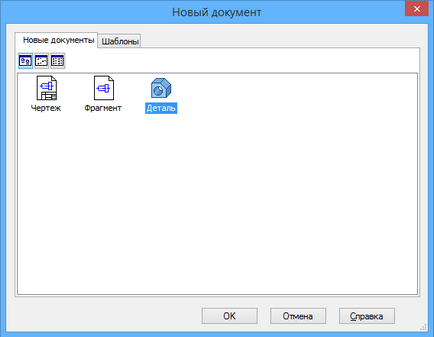
Pentru a crea prima schita pentru operația „Rotație“ va utiliza unul dintre planurile standard, și anume „ZY planul“. Pentru a face acest lucru, selectați sau în elementul model de copac cu același nume:

Sau direct în fereastra de model, o reprezentare vizuală a planului:
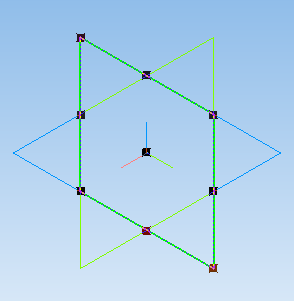
Setați orientarea vedere „dreapta“:
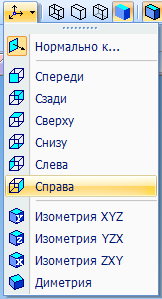
Și strângeți spațiul model, astfel încât axa a luat poziția lor normală, și anume axa Z îndreptat în sus, iar axa Y - la dreapta:
Pentru a roti spațiul model, trebuie să țineți apăsat butonul «Alt» de pe tastatură și apăsați săgețile stânga și la dreapta.
spațiu schiță Mark folosind primitive „linii auxiliare“.
Selectați elementul corespunzător de pe panoul din bara de instrumente „Geometrie“:
Sau din meniul principal: Instrumente - Geometrie - linie auxiliară - linie auxiliară.
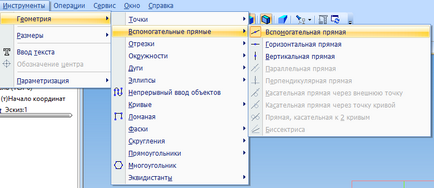
Notă originea liniilor verticale și orizontale auxiliare cruciuliță:
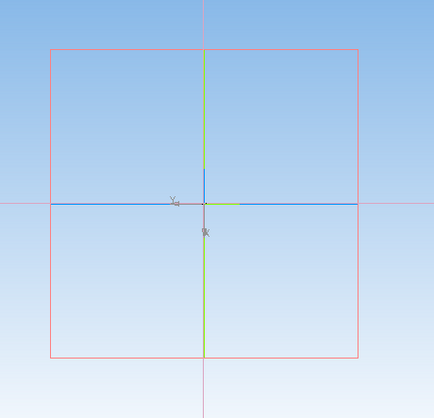
Copiați verticală linia 20 mm la dreapta. Pentru a face acest lucru, selectați linia verticală, și apoi alegeți „indicație de copiere“ panoul din bara de instrumente „Editare“:
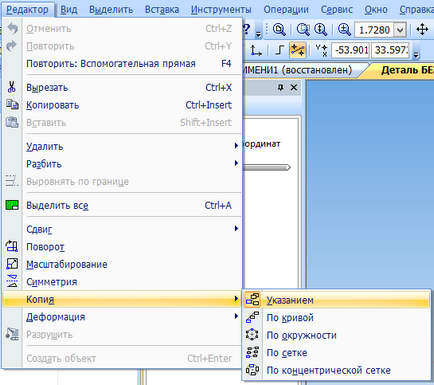
Se specifică punctul de bază la origine (deși nu esențială):

O linie în parametrii de funcționare specificați valoarea de offset pe axa X - 0, iar pe axa Y - 20 mm:
. Este acești parametri, datorită faptului că am lansat spațiul model în ceea ce privește poziția sa inițială.
Copiați linia nou creată în direcția opusă na12mm. Propria ei copie pe 10 mm, iar apoi copiați rezultatul la dreapta până la 1 mm:
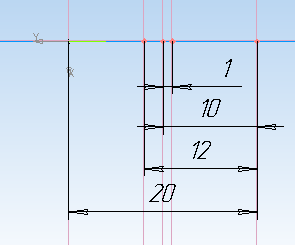
Vă rugăm să rețineți că dimensiunea pariului este inutilă.
Copiați linia orizontală la 5, 11, 12 și 15 mm în sus:

Noi construim panta liniei care definește limita conului burghiului care trece prin punctul de intersecție al liniilor:
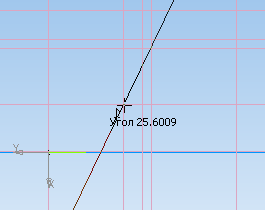
Introducem valoarea unghiului de 30 de grade:
Accident vascular cerebral de contur noastre schita cu comanda „obiecte de intrare continuă“, situat pe panoul de instrumentul „Geometrie“:
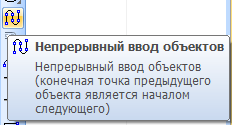
Același lucru se poate face cu comanda „Cut“, dar în această situație, atunci când aveți nevoie de o serie de segmente, construite peste site-uri, apoi utilizați alimentarea continuă a:
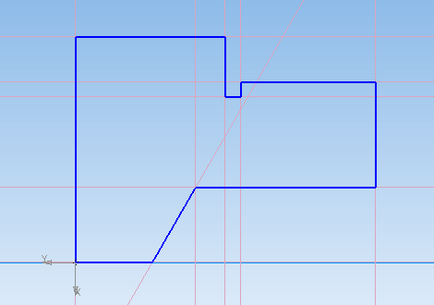
Pentru comoditate, vom trage o linie centrala. Pentru a face acest lucru, selectați „Cut“
Carry-l de-a lungul liniei orizontale de jos:
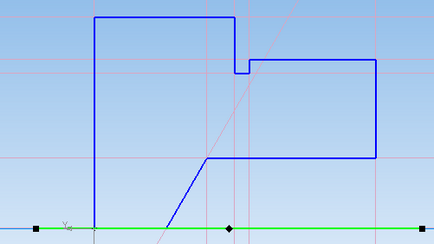
Într-un panou de tip pop-up, selectați tipul liniei „axial“:
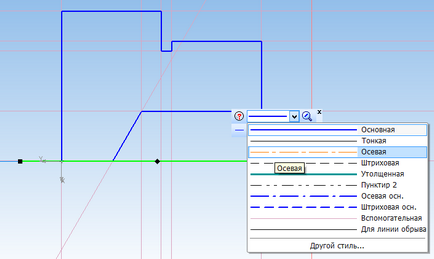
Completați schița prin apăsarea butonului „Schiță“:
În spațiul model, imaginea pe care tocmai a creat apare schita:
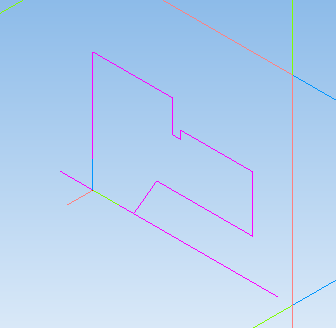
Instrumentul „Edit Detalii“ panoul, faceți clic pe „Rotația Operațiunea“:
Sau aceeași comandă din meniul, selectați Opțiuni - Funcționare - Spin.
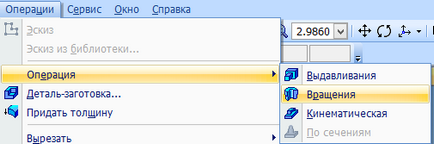
Dacă până la acest punct a fost selectat o schiță, acesta trebuie să fie selectate în modelul de copac.
Confirmați crearea operațiunii. În modelul, rezultatul este afisat:
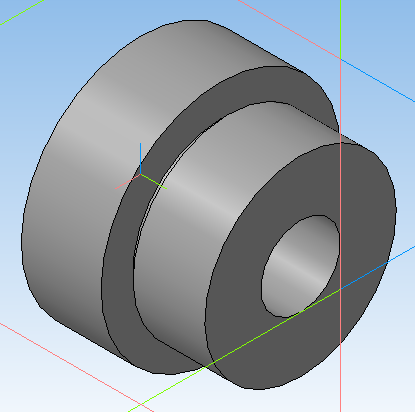
Selectați planul de partea frontală și apăsați pe „Design“ pentru a crea oa doua schiță:
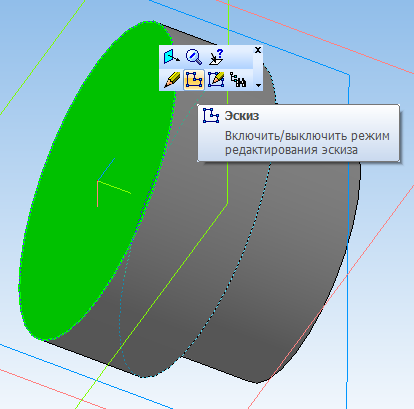
Orientați vizualizarea, astfel încât axa a luat poziția lor normală:
Cu comanda „Object Map“
Proiect o față de capăt, făcând clic pe ea.
De la origine pentru a construi o linie verticală folosind comanda „linia auxiliară“ și copiați-l la 0.5mm la dreapta:
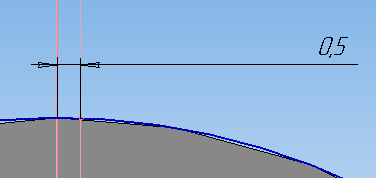
Din punctul de intersecție a construi o linie dreaptă înclinată la un unghi de 30 de grade față de verticală:
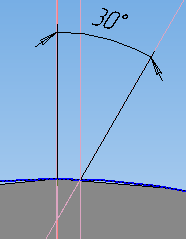
Vă rugăm să rețineți - dimensiunile stabilite în mod necorespunzător.
Constructul de-a lungul segmentului obținut după cum se arată mai jos:
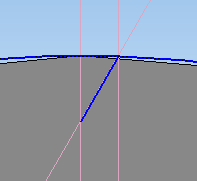
Evidențiați o secțiune a panoului pop-up și selectați „Simetria“:
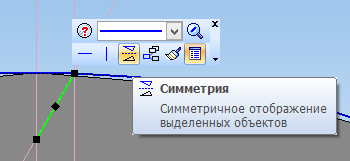
Se specifică două puncte pentru a defini axa de simetrie:
Rezultatul este prezentat mai jos:
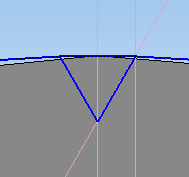
Cu ajutorul comenzii „Trim curve“:
Se taie partea excedentară a cercului proiectat să rămână deasupra capacului triunghi:
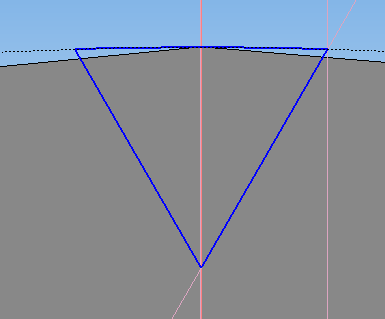
Finalizarea schiță folosind butonul „Design“
Imediat a crea o teșitură. Pentru a face acest lucru, instrumentul „Modificați detaliile“ panoul, selectați „Bevel“:
Parametrii de linie specificați parametrii tesire 1h45:
Și indică o suprafață cilindrică mare:
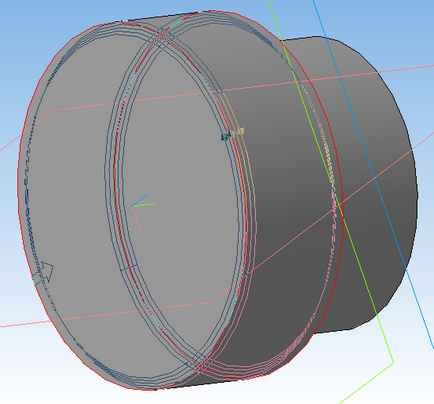
Terminați comanda prin apăsarea butonului
într-un parametru șir sau o combinație de taste «Ctrl + Enter» pe tastatură. Rezultatul este prezentat mai jos:
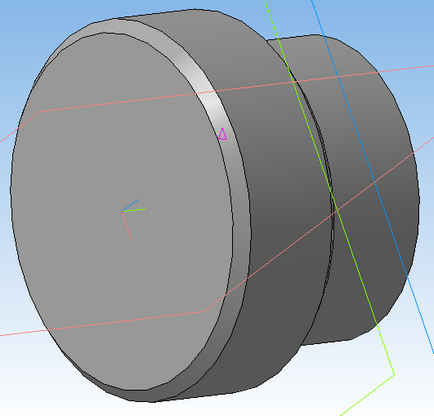
Când utilizați comanda „Cut extrudare“
Cut Schița „După toate“:

Rezultatul este prezentat mai jos:
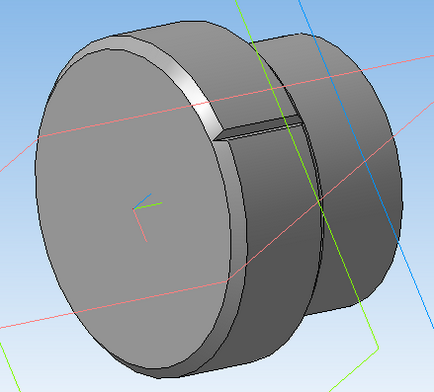
Copiați decupaj obținut. Pentru a face acest lucru, faceți clic pe „masele de grilă concentrice“ de pe panoul „Modificați detaliile“ instrumente:
Subliniați operația „Cut element de extrudare“, în modelul de copac sau de a specifica orice punctul de a fi necesară decuparea direct în modelul de copac. Faceți clic pe tab-ul „Opțiuni“ parametrii de linie de funcționare:
și indică suprafața cilindrică mare. definind astfel axa de rotație a șirului. N2 selectați o valoare de 96
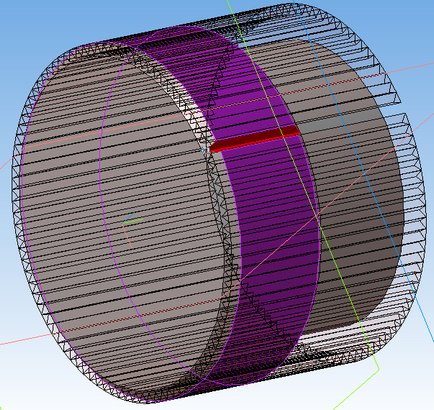
și a ieși din comanda. Rezultatul este prezentat mai jos:
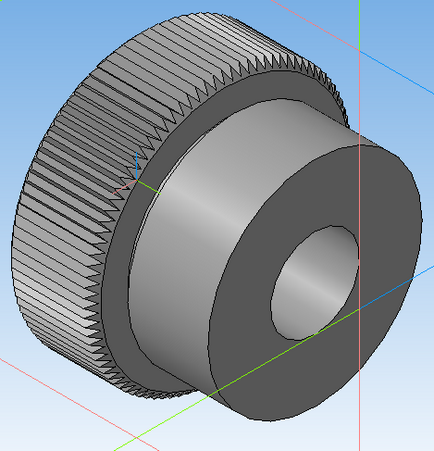
Frumusetea poate adăuga o teșitură 2h45 grade pe marginea de conducere:
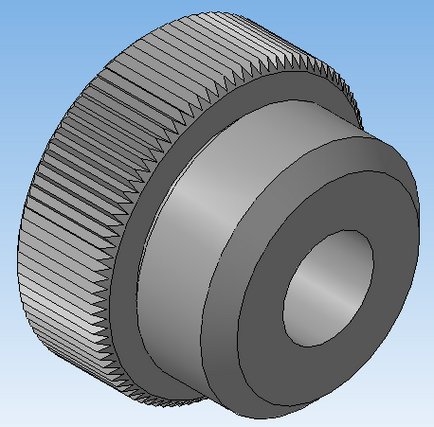
Vă rugăm să rețineți că acest lucru nu este singurul mod posibil de a construi acest lucru, precum și orice alte detalii. Mai târziu, ne uităm la un alt mod.
Vă mulțumesc pentru atenție.